ஆம், போலல்லாமல் Apple Watch உங்கள் ஃபோனுடன் AirPodகளைப் பயன்படுத்தலாம் Android, ஆனால் நீங்கள் அறிந்திருக்க வேண்டிய பல வர்த்தக பரிமாற்றங்கள் இங்கே உள்ளன. தற்சமயம் போன்ற உயர்தர தீர்வுகளை சந்தையில் நீங்கள் காண முடிந்தாலும் கூட Galaxy பட்ஸ்2 ப்ரோ, ஆப்பிளின் ஏர்போட்களைப் போல பிரபலமாக இல்லை. அவர்களின் சின்னமான வடிவமைப்பு மறுக்க முடியாதது. இருப்பினும், அவர்கள் அதிகாரப்பூர்வமாக இணக்கமாக இல்லை Androidஆம், அவர்கள் அதைப் பயன்படுத்தப் போகிறார்கள்.
ஏனெனில் அவர்கள் AirPods மற்றும் ஏர்போட்ஸ் ப்ரோ புளூடூத் ஹெட்ஃபோன்கள், நீங்கள் அவற்றை கணினியுடன் எந்த ஃபோனுடனும் இணைக்கலாம் மற்றும் பயன்படுத்தலாம் Android. ஏனெனில், எனினும், அதிகாரப்பூர்வமாக அமைப்பு Android அவற்றை ஆதரிக்க வேண்டாம், அவர்களின் பேட்டரி அளவை உங்களால் சரிபார்க்கவோ அல்லது உங்கள் மொபைலில் ANC மற்றும் த்ரோபுட் பயன்முறை போன்ற மேம்பட்ட அம்சங்களைக் கட்டுப்படுத்தவோ முடியாது. மற்றும் ஏனெனில் அமைப்புக்காக Android நிச்சயமாக, சிரியும் இல்லை, அவர்களிடமிருந்தும் இந்த குரல் உதவியாளரை நீங்கள் தொடங்க முடியாது, மேலும் நீங்கள் எப்படியாவது Google உதவியாளருக்கு மாற முடியாது. எனவே மீண்டும், நீங்கள் அதை சொந்தமாக செய்ய முடியாது. அதிர்ஷ்டவசமாக, சில சிக்கல்கள் தீர்க்கப்படலாம்.
நீங்கள் ஆர்வமாக இருக்கலாம்

ஏர்போட்களை எவ்வாறு இணைப்பது Androidu
- V Android தொலைபேசியைத் திறக்கவும் நாஸ்டவன் í.
- மெனுவிற்கு செல்க இணைப்பு.
- இங்கே உள்ள விருப்பத்தை கிளிக் செய்யவும் ப்ளூடூத்.
- உறுதி செய்து கொள்ளுங்கள், நீங்கள் புளூடூத் ஆன் செய்துள்ளீர்கள், உங்கள் சாதனம் கண்டறியக்கூடியது மற்றும் உங்கள் மொபைலுடன் தற்போது வேறு ஹெட்ஃபோன்கள் எதுவும் இணைக்கப்படவில்லை.
- அதை திறக்க ரீசார்ஜ் செய்யக்கூடியது வீடுகள் AirPods அல்லது AirPods Pro மற்றும் பின்புறத்தில் உள்ள பொத்தானை அழுத்தவும் அவர்களின் வழக்குகள். நீங்கள் AirPods Max ஐ இணைக்க முயற்சிக்கிறீர்கள் என்றால், அவற்றை கேஸில் இருந்து அகற்றவும்.
- பிரிவில் கிடைக்கும் வசதிகள் ஹெட்ஃபோன்கள் பின்னர் தோன்ற வேண்டும்.
- சலுகையை உறுதிப்படுத்த, அவற்றைத் தட்டவும் ஜோடி.
அவ்வளவுதான், எனவே நீங்கள் வேறு ஏதேனும் ஹெட்ஃபோன்கள் அல்லது வயர்லெஸ் ஸ்பீக்கர்கள் போன்றவற்றை இணைப்பது போலவே நடைமுறையும் இருக்கும். ஹெட்ஃபோன்களை இணைத்த பிறகு, அவற்றில் உள்ள கியர் ஐகானைக் கிளிக் செய்யலாம், அங்கு அவர்கள் அழைப்புகளைக் கையாள முடியும் என்பதை நீங்கள் காண்பீர்கள். மற்றும் ஒலி. இங்கே, ஏர்போட்களை உங்கள் ஃபோனிலிருந்து மறுபெயரிடலாம், துண்டிக்கலாம் அல்லது இணைக்கலாம். இணைப்பு செயல்முறை உங்களுக்கு வேலை செய்யவில்லை என்றால், ஏர்போட்கள் ஐபோன் அல்லது மற்றவற்றுடன் இணைக்கப்பட்டுள்ளதா எனச் சரிபார்க்கவும் Apple சாதனம்.
நீங்கள் ஆர்வமாக இருக்கலாம்

ஏர்போட்களை எவ்வாறு பயன்படுத்துவது Android தொலைபேசி மூலம்
ஏர்போட்கள் இணைந்து Android சாதனம் அதன் செயல்பாட்டை இழக்கிறது. செயலில் இரைச்சல் ரத்துசெய்யும் மாடலை நீங்கள் வைத்திருந்தால், இந்த அம்சம் கிடைக்காது. போனில் கூட ஆக்டிவேட் செய்ய வழியில்லை. இருப்பினும், ஹெட்ஃபோன்களில் உள்ள கட்டுப்பாடுகள் மூலம், நீங்கள் அழைப்புகளைப் பெறலாம் மற்றும் முடிக்கலாம், இசையை இடைநிறுத்தலாம் மற்றும் மறுதொடக்கம் செய்யலாம், எ.கா. AirPods Pro உடன் அடுத்த பாடலுக்கு மாற சென்சார் பொத்தானை இருமுறை அழுத்தவும், மேலும் மூன்றை அழுத்துவதன் மூலம் முந்தைய பாடலுக்குத் திரும்பவும். முறை. ஹெட்ஃபோன்களின் ஒலியளவை உங்களால் சரிசெய்ய முடியாது, அவற்றை உங்கள் காதில் இருந்து வெளியே எடுத்தாலும், பிளேபேக் தானாகவே நின்றுவிடாது. சரவுண்ட் ஒலி அல்லது சாதனங்களுக்கு இடையில் தானாக மாறுவது வேலை செய்யாது.
ஆனால் மிகப்பெரிய பிரச்சனை என்னவென்றால், உங்கள் ஏர்போட்கள் எவ்வளவு சார்ஜ் செய்யப்படுகின்றன என்பது உங்களுக்குத் தெரியாது, இதனால் அவை எவ்வளவு காலம் நீடிக்கும். எனவே, தேவைக்கேற்ப மூன்றாம் தரப்பு பயன்பாட்டை நிறுவுவது நல்லது CAPod, இது இந்த சிக்கலை ஓரளவு தீர்க்கிறது. நீங்கள் பயன்பாட்டிற்கு பொருத்தமான அனுமதிகளை வழங்கியவுடன், ஒவ்வொரு AirPod இன் பேட்டரி அளவையும், அவற்றின் சார்ஜிங் கேஸ் மற்றும் இணைப்பு வலிமையையும் பார்ப்பீர்கள்.
இருப்பினும், பயன்பாடு இன்னும் அதிகமாக செய்ய முடியும். எடுத்துக்காட்டாக, அதன் அமைப்புகளில், அமைப்புகள் மற்றும் இணைப்புகளுக்குச் செல்லாமல் ஏர்போட்களுக்கான தானியங்கி இணைப்பை நீங்கள் குறிப்பிடலாம் அல்லது ஒவ்வொரு முறையும் உங்கள் காதில் வைக்கும்போது தானாகவே இசையை இயக்குவதற்கான விருப்பத்தை இயக்கலாம். பயன்பாட்டின் மூலம், சென்சார்கள் உதவியுடன் கண்டறிதல் ஏற்கனவே வேலை செய்கிறது. இருப்பினும், நீங்கள் AirPods கேஸைத் திறக்கும்போது, ஆப்ஸ் ஒரு பாப்-அப் சாளரத்தைக் காண்பிக்கும்.
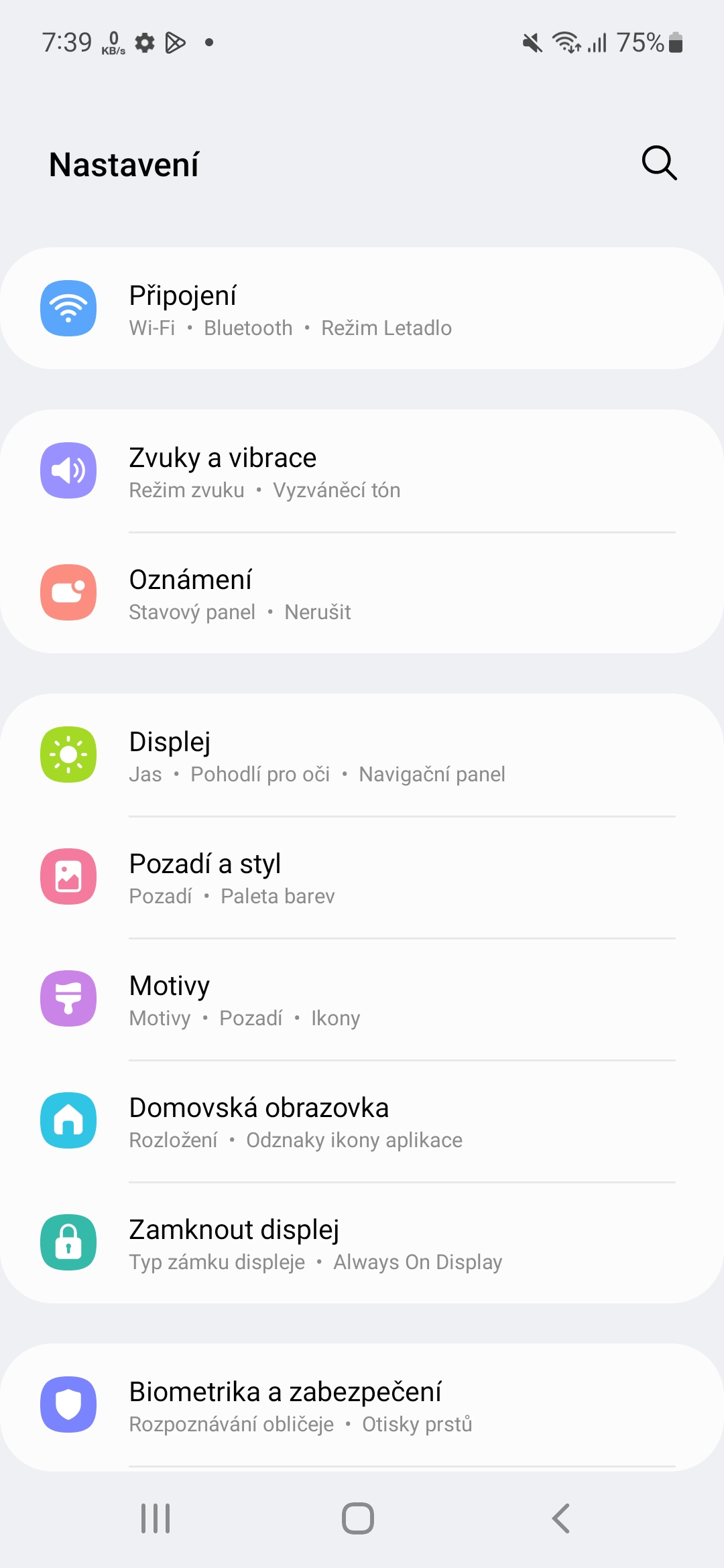
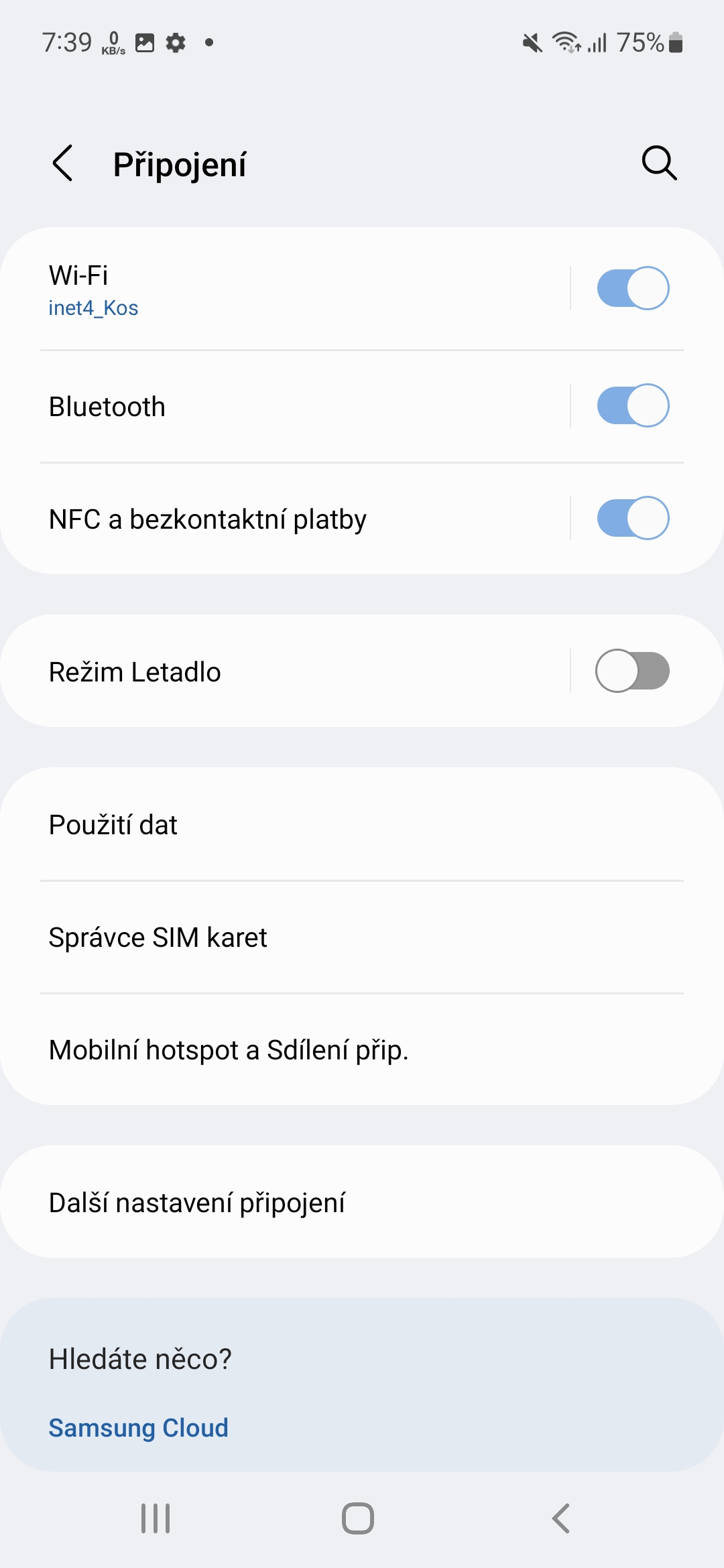
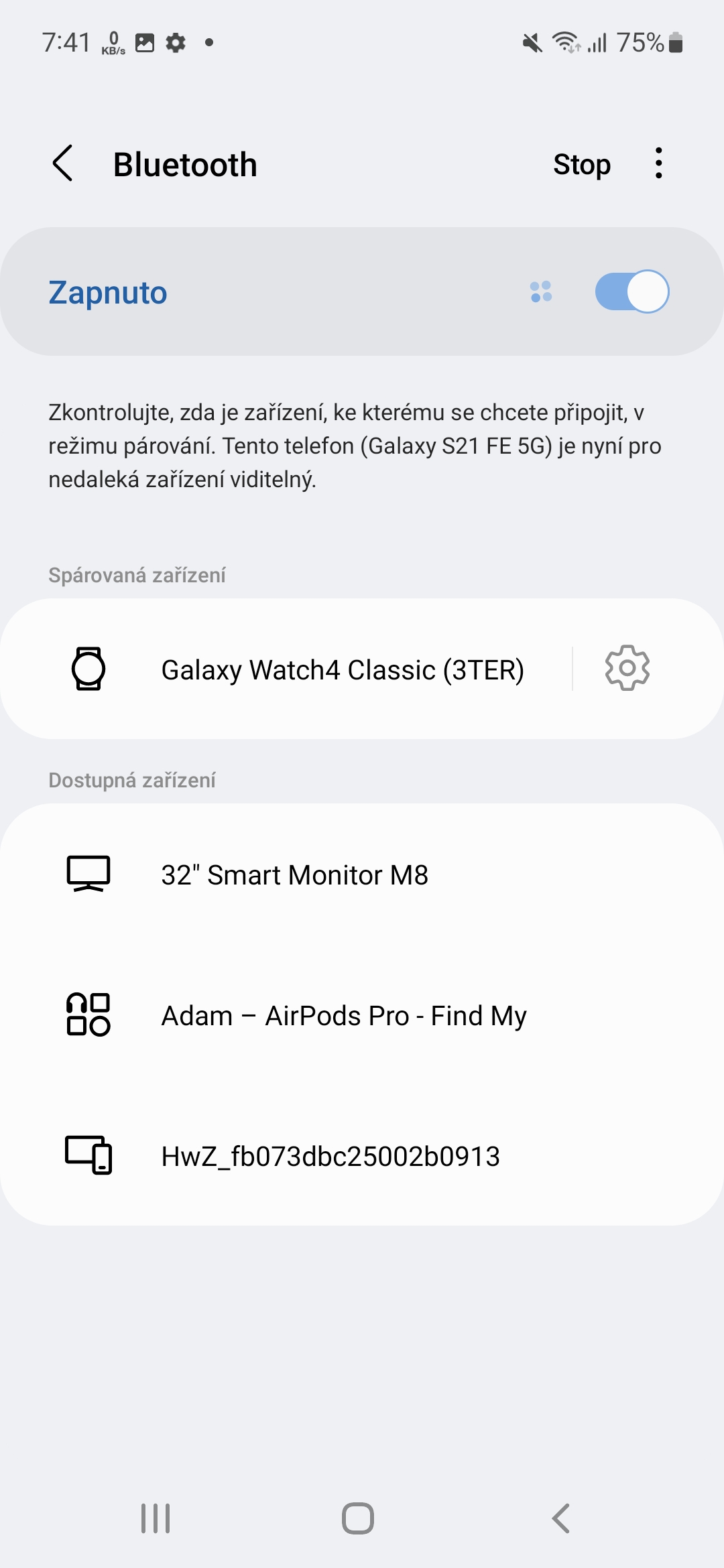
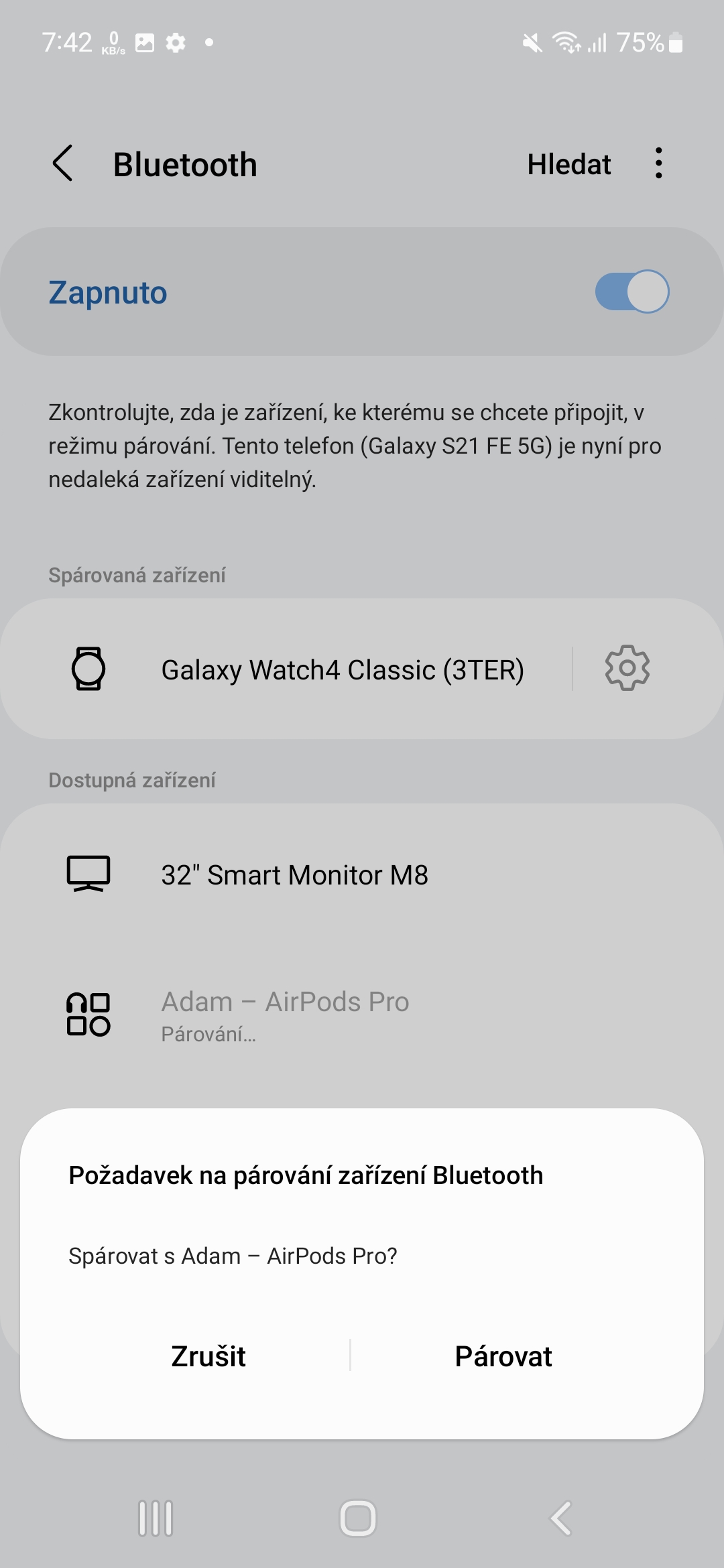

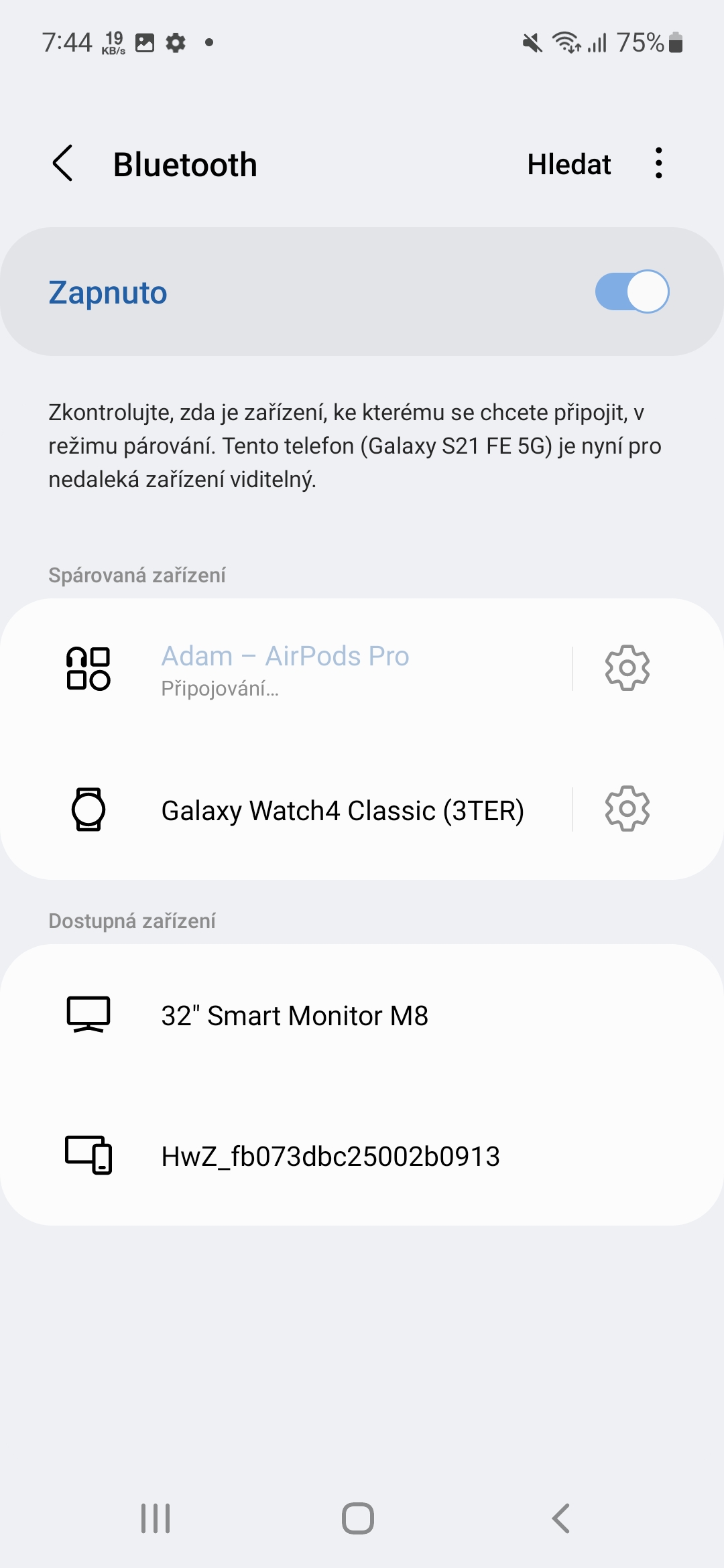
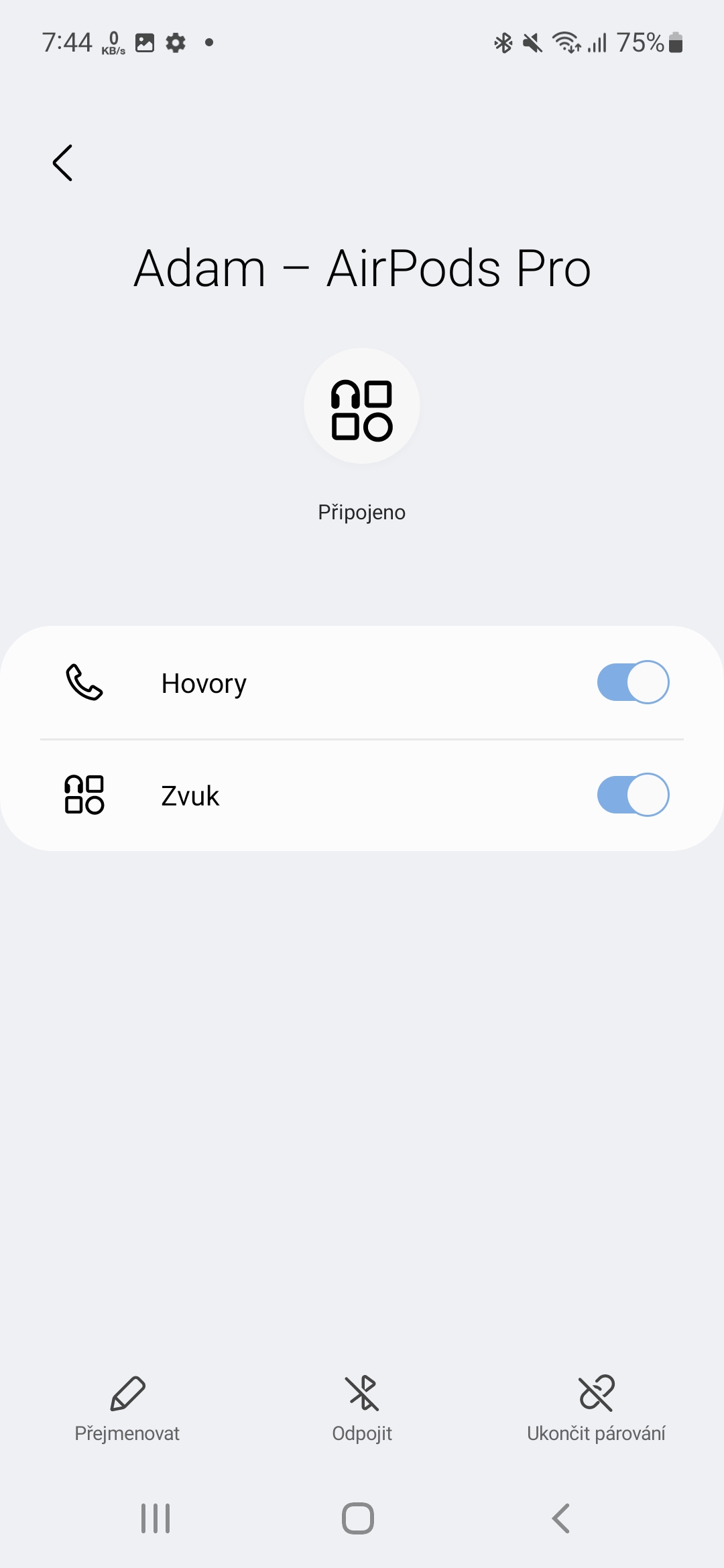
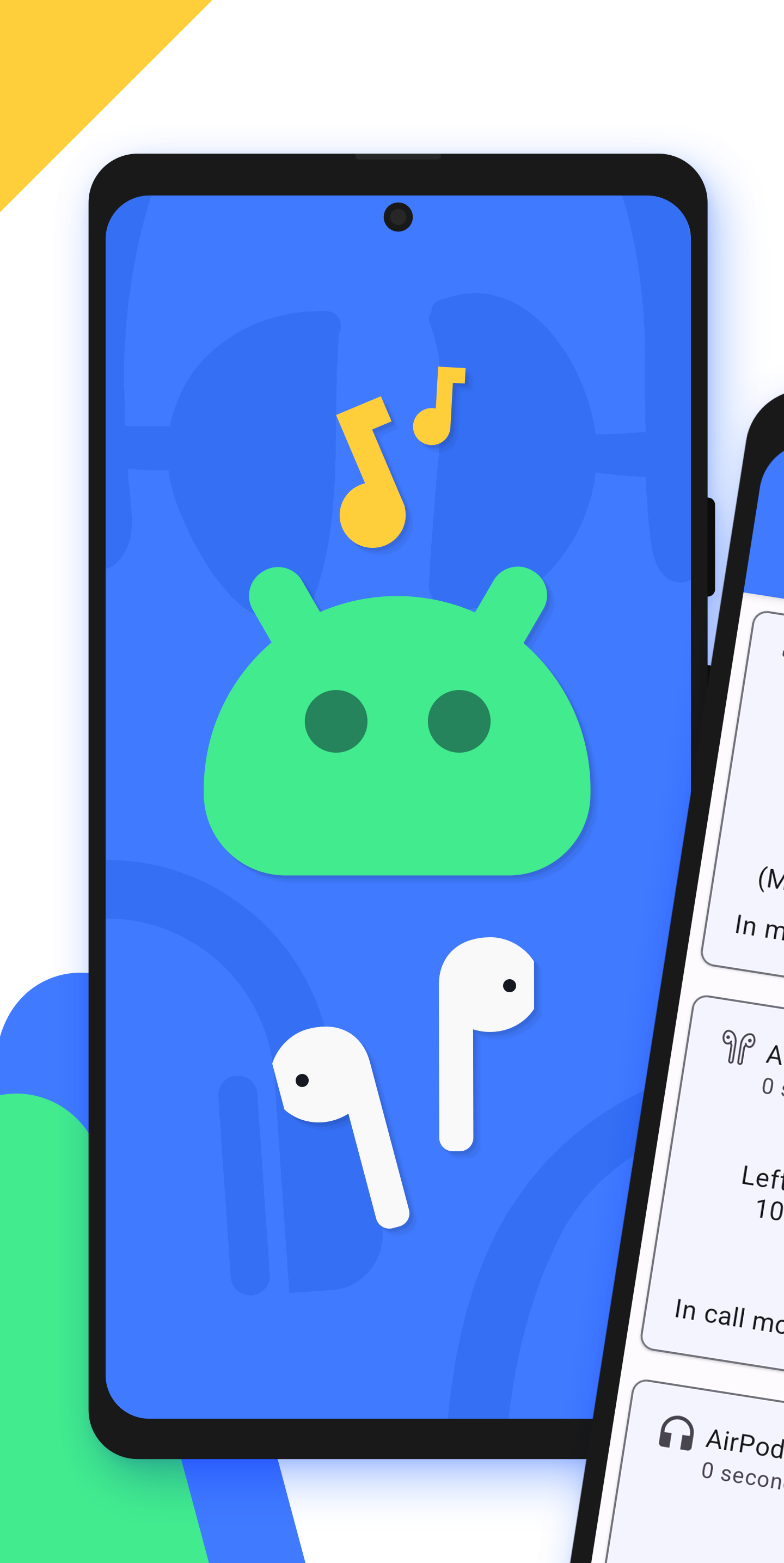
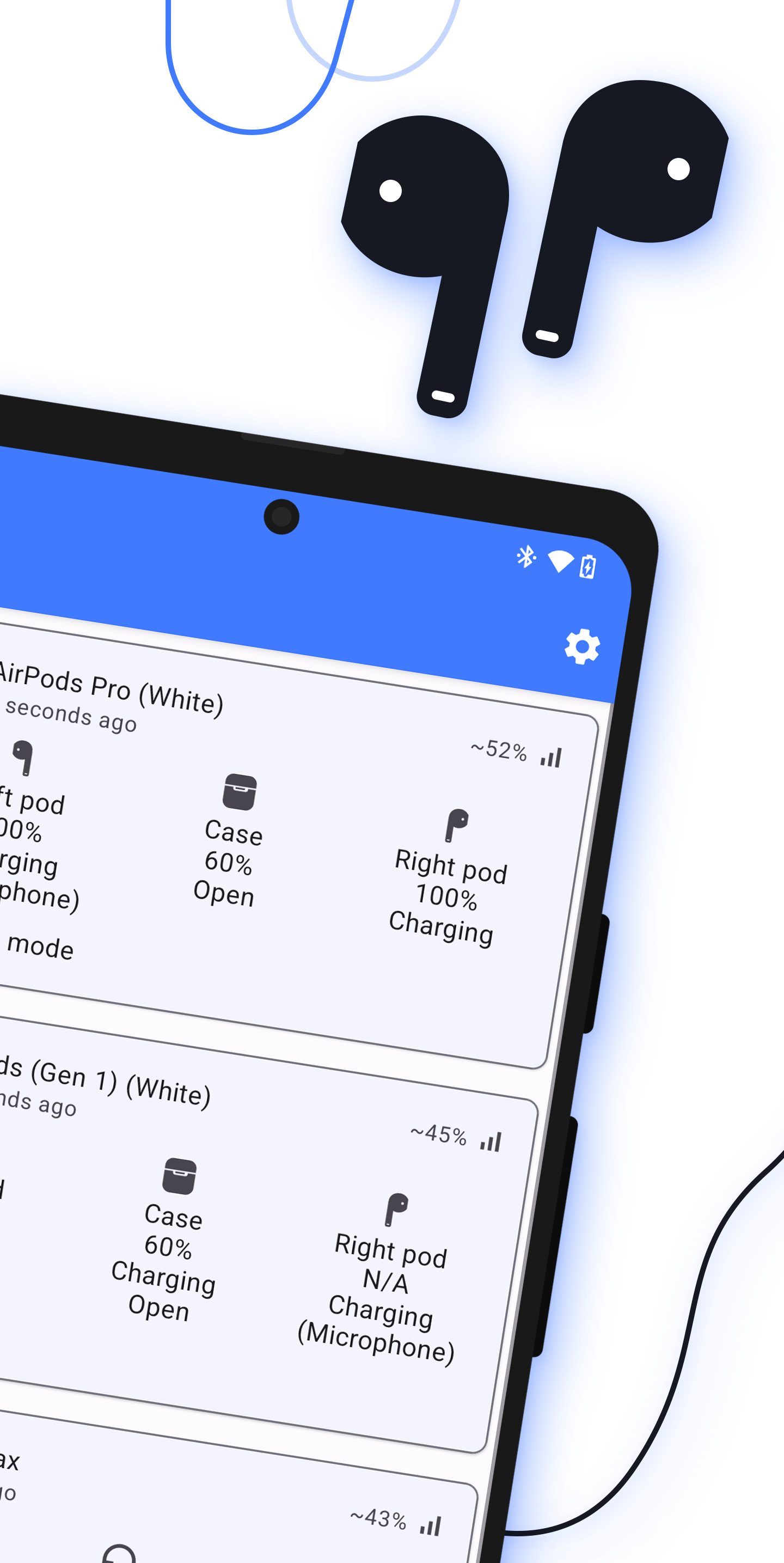

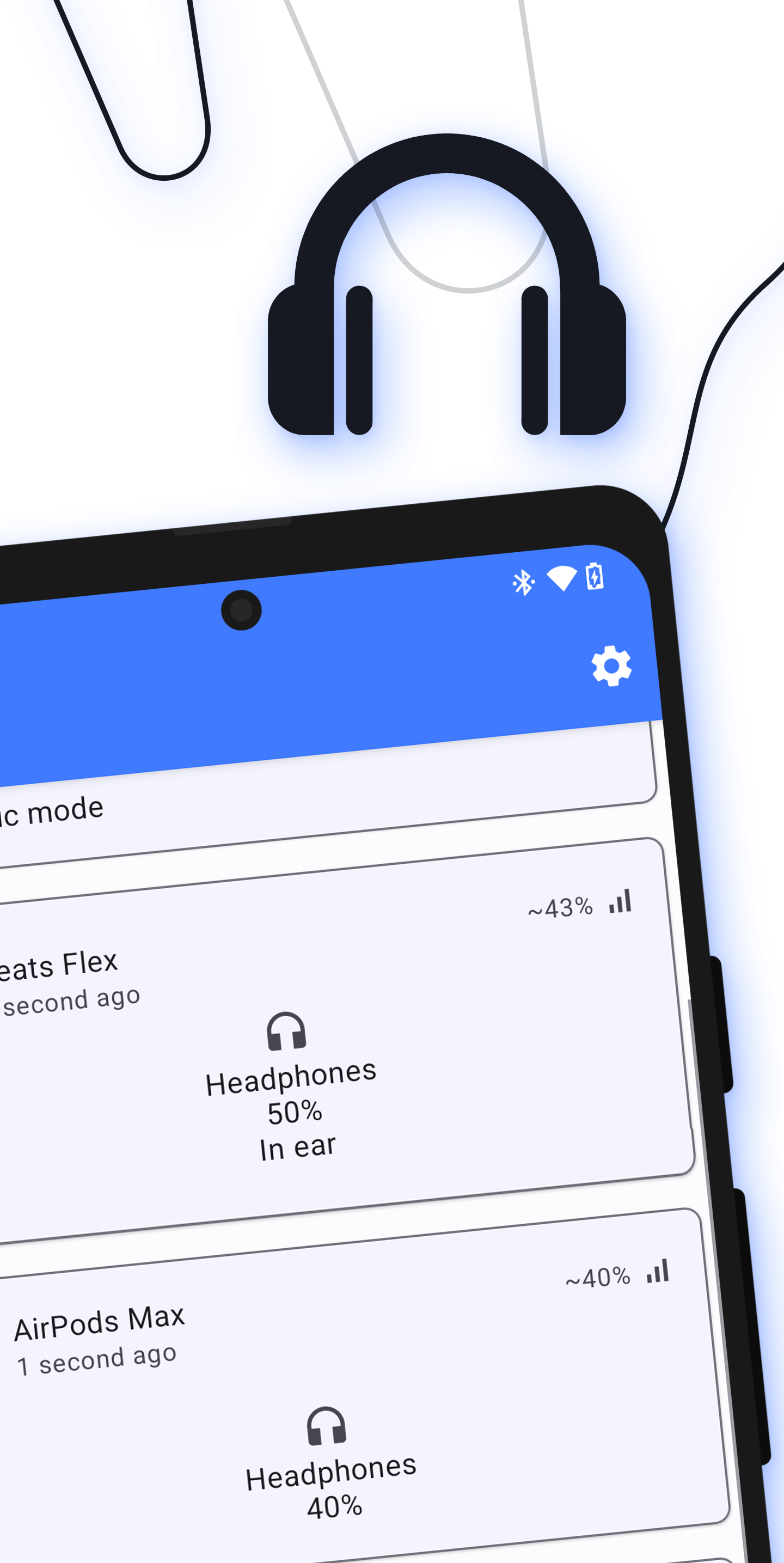

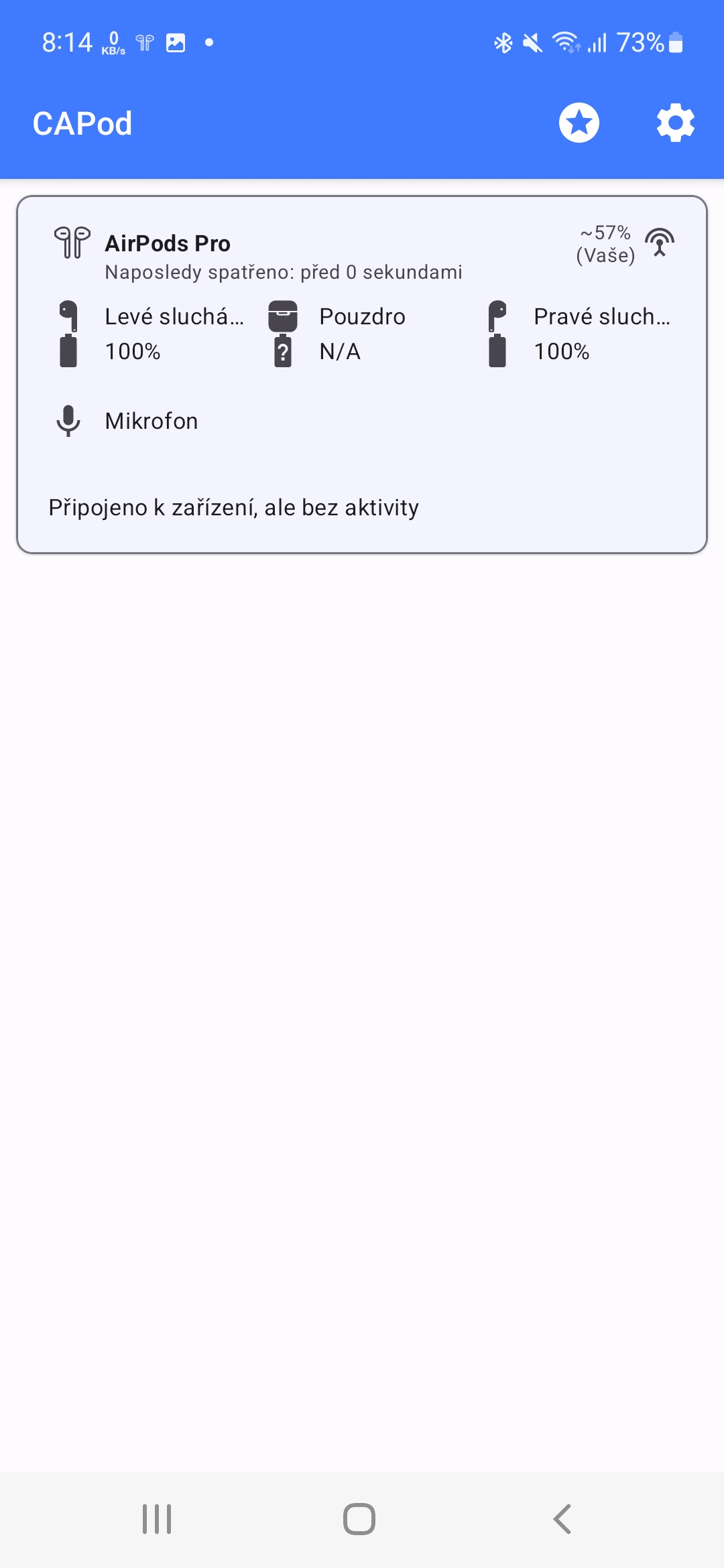
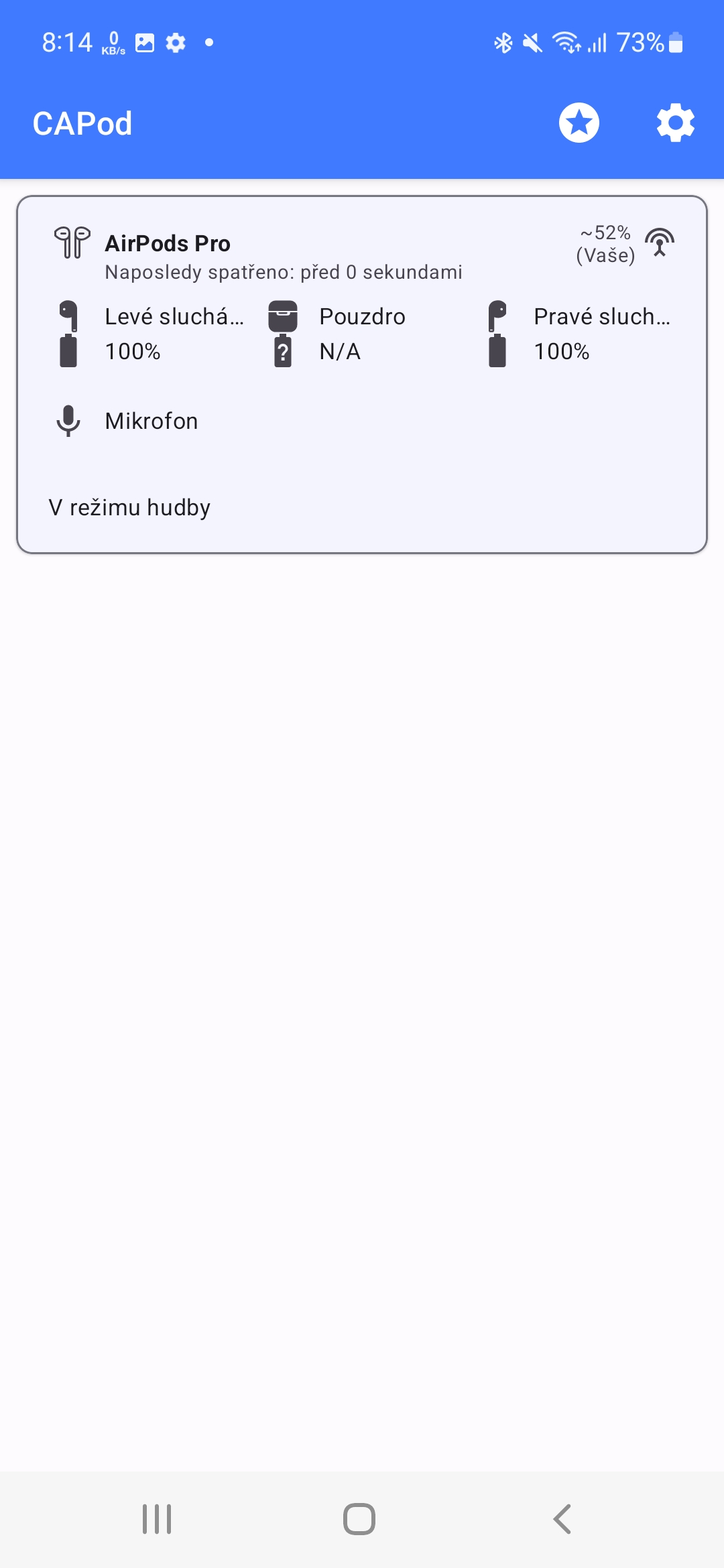
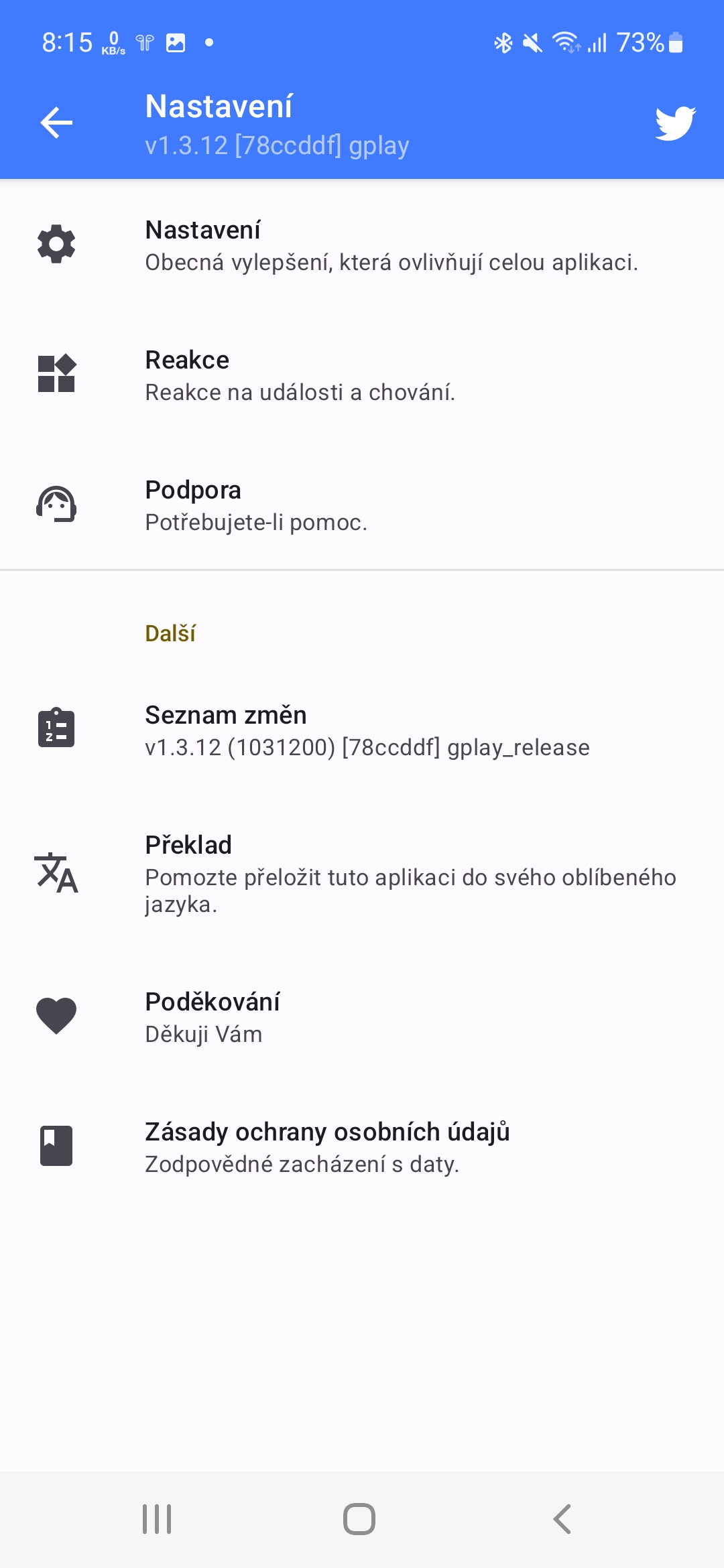
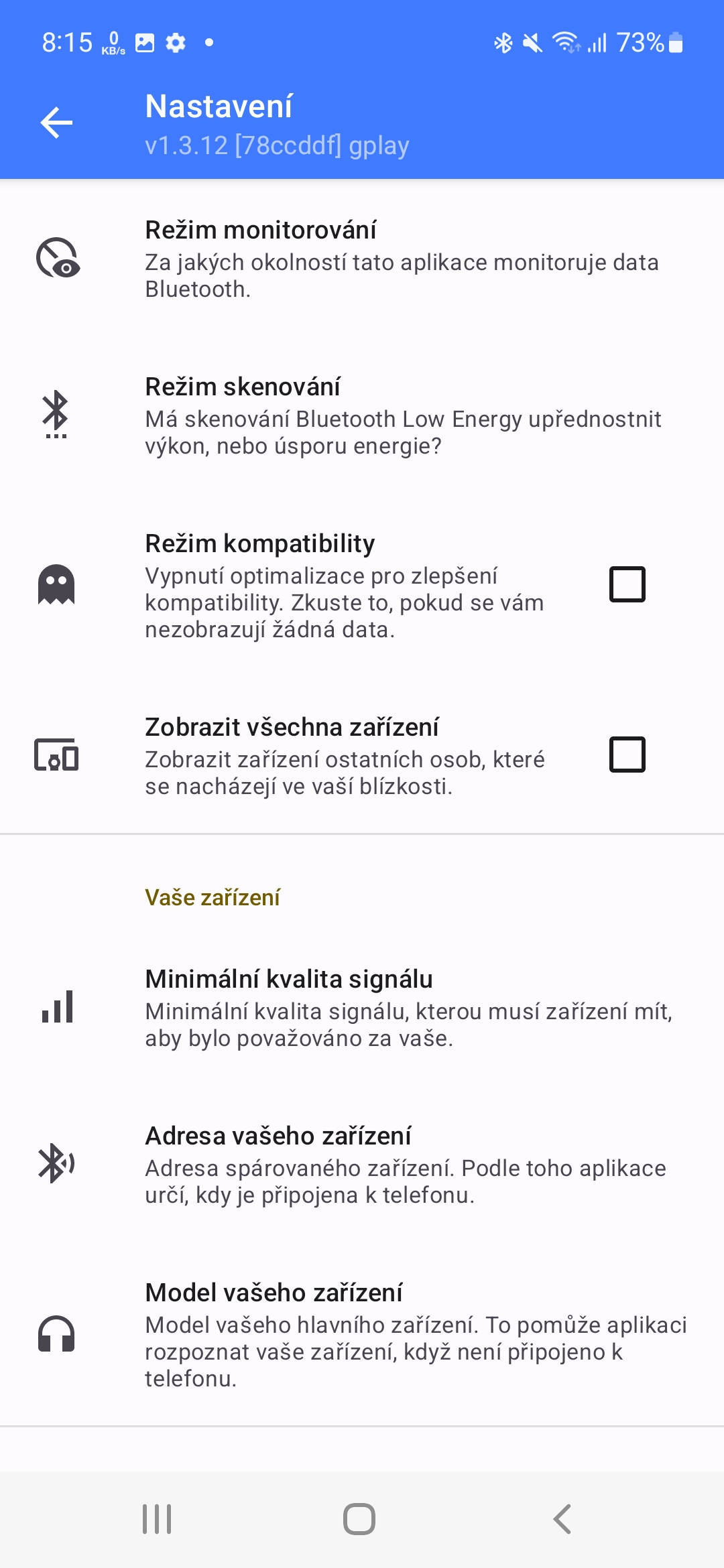
நான் ஏன் இருக்க வேண்டும் Androidஏஏசி கோடெக்குடன் ஏர்போட்களைப் பயன்படுத்தினார்களா? Android போலல்லாமல் iOS சிறந்த BT கோடெக்குகளை ஆதரிக்கிறது, அதாவது ஹெட்ஃபோன்களைத் தேர்ந்தெடுக்கும்போது Androidஏர்போட்ஸ் ப்ரோவின் விலை மட்டத்தில் முற்றிலும் மாறுபட்ட ஹெட்ஃபோன்களை நான் அடைந்திருப்பேன்.